平时用Putty的频率相对挺高的。每次装完系统或是怎么的都得重新配色。还得百度去找配色表。每次太麻烦了。特地转载一篇好看的配色表供以后长期使用。
以下内容为转载内容。
使用的是修改注册表的方法。
1.打开注册表:运行——》regedit
2.找到对应的注册表文件,并导出:注册表地址 HKEY_CURRENT_USER\Software\SimonTatham\PuTTY\Sessions\
*可以看到putty的配置信息其实是存在注册表中,一个Setting存一个注册表文件,还有一个默认的配置Default%20Settings(这个文件也是可以改的Orz)。
3.编辑注册表*.reg文件,重新导入到注册表中
将里面的colour部分改为:
"Colour0"="255,255,255"
"Colour1"="255,255,255"
"Colour2"="51,51,51"
"Colour3"="85,85,85"
"Colour4"="0,0,0"
"Colour5"="0,255,0"
"Colour6"="77,77,77"
"Colour7"="85,85,85"
"Colour8"="187,0,0"
"Colour9"="255,85,85"
"Colour10"="152,251,152"
"Colour11"="85,255,85"
"Colour12"="240,230,140"
"Colour13"="255,255,85"
"Colour14"="205,133,63"
"Colour15"="135,206,235"
"Colour16"="255,222,173"
"Colour17"="255,85,255"
"Colour18"="255,160,160"
"Colour19"="255,215,0"
"Colour20"="245,222,179"
"Colour21"="255,255,255"
4.重新启动,就能看到新的颜色了,哈哈·~~~
尊重原创,附上原贴地址putty配色方案
同时添加点个人心得。
配置完成第一个后其他的想通同样的配色表直接选择配置好颜色的回话——点击载入——改名、改新参数保存即可(一定要记得改名后保存,不然会会覆盖你以前配置的主机信息等参数的。)








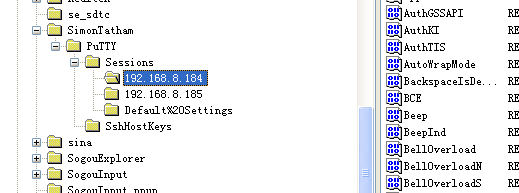
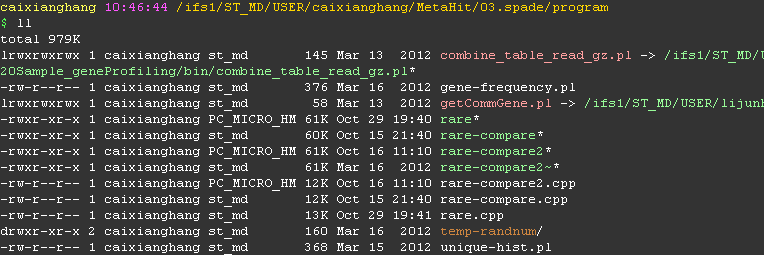
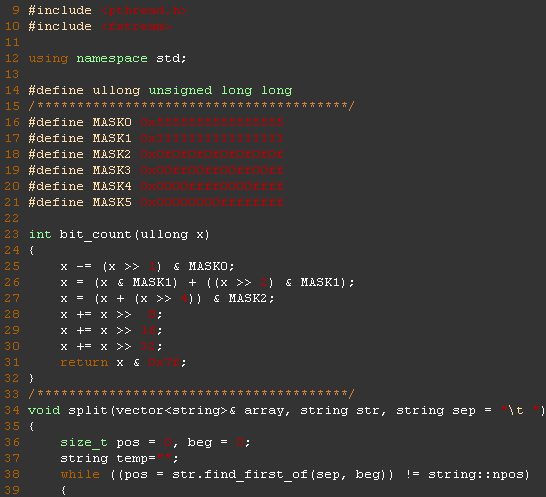
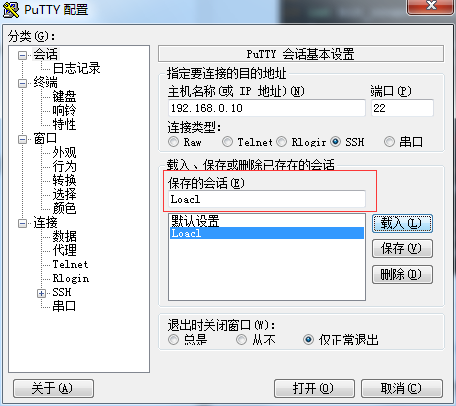















 185
185

 被折叠的 条评论
为什么被折叠?
被折叠的 条评论
为什么被折叠?








